كيفية إرسال رسائل نصية جماعية باستخدام Android و iPhone
يعد إرسال نصوص جماعية طريقة فعالة لنشر رسالتك إلى الجماهير. حتى اليوم ، عندما يستخدم كل شخص تعرفه خدمة المراسلة الفورية ، تظل الرسائل النصية هي الوضع المفضل للاتصال بالنسبة للكثيرين ، وذلك بفضل بساطتها ، في هذا الدليل سنتعرف على كيفية إرسال رسائل نصية جماعية باستخدام Android و iPhone.
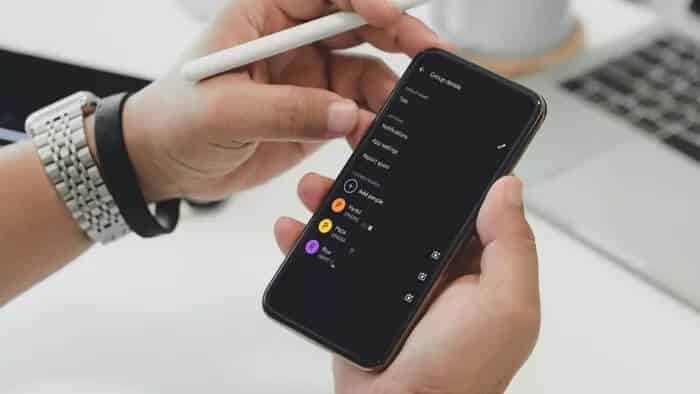
إذا كنت ترغب في إرسال رسائل نصية جماعية من هاتفك ، فقد وصلت إلى المكان الصحيح. يغطي هذا المنشور كيفية إرسال رسائل نصية جماعية من iPhone و Samsung وأجهزة Android الأخرى. لذا ، دعونا ندخلها مباشرة.
كيفية إرسال نصوص جماعية على IPHONE
يعد إرسال نصوص جماعية على iPhone أمرًا سهلاً ومريحًا مع تطبيق رسائل Apple. تابع القراءة لمعرفة كيفية القيام بذلك.
الخطوة 1: افتح تطبيق الرسائل على جهاز iPhone الخاص بك. اضغط على زر إنشاء في الزاوية اليمنى العليا لبدء محادثة جديدة.
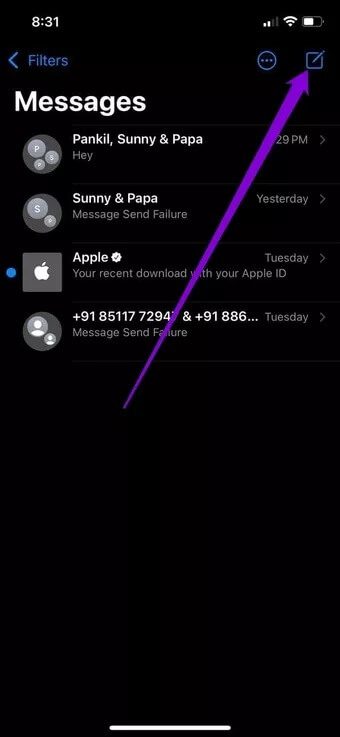
الخطوة 2: في حقل المستلم ، اكتب وأضف اسم جهات الاتصال التي ترغب في إرسال نص المجموعة إليها. أو استخدم رمز “+” للبحث عن أشخاص وإضافتهم من قائمة جهات الاتصال الخاصة بك.
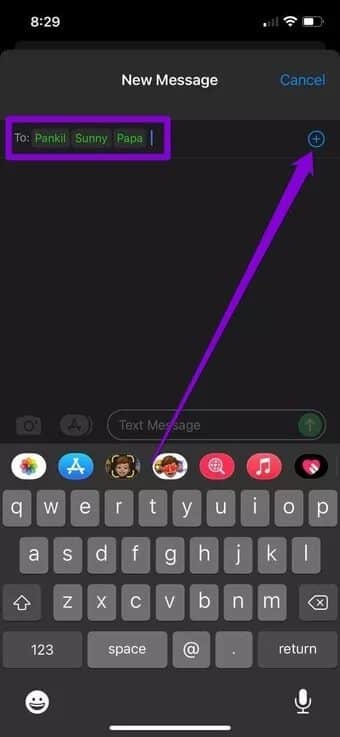
خطوة 3: اكتب الرسالة النصية كالمعتاد واضغط على زر إرسال.
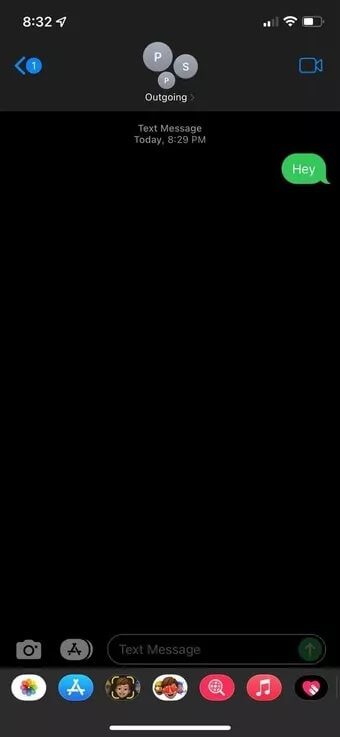
لاحظ أنه إذا كان كل مستلم في مجموعتك هو مستخدم iPhone (مع تمكين iMessage) ، فسيتم إرسال الرسائل كرسالة iMessage وستتم حمايتها بتشفيرها من طرف إلى طرف. خلاف ذلك ، سيتم إرسال الرسالة كرسالة MMS أو رسالة SMS.
كيفية إرسال نصوص جماعية على ANDROID
تحتوي معظم هواتف Android على رسائل Google كتطبيق المراسلة الافتراضي. وإذا كان الأمر كذلك ، فإليك كيفية إرسال رسائل نصية جماعية على Android.
الخطوة 1: قم بتشغيل تطبيق الرسائل على جهاز Android الخاص بك. استخدم زر بدء الدردشة لإنشاء محادثة جديدة.
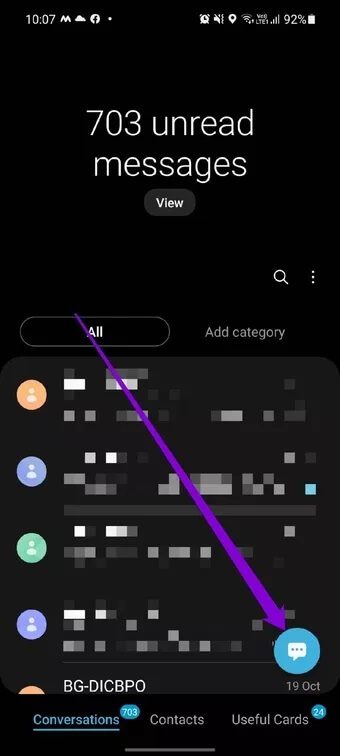
الخطوة 2: اضغط على خيار إنشاء مجموعة وحدد جهات الاتصال التي ترغب في إضافتها إلى نص مجموعتك. بمجرد الانتهاء ، اضغط على التالي.
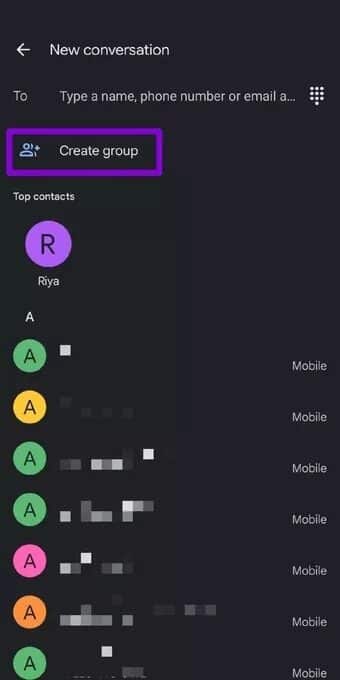
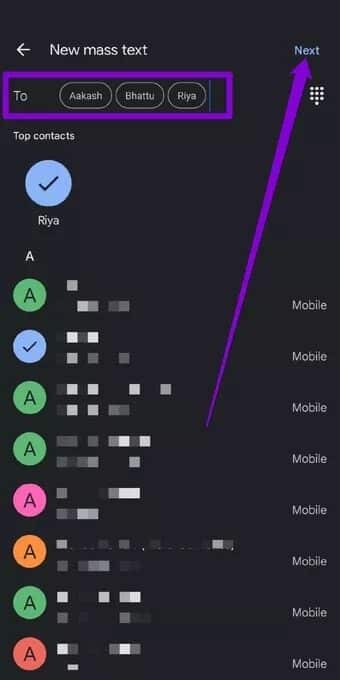
خطوة 3: أدخل اسمًا مناسبًا لمجموعتك واضغط على التالي. الآن بعد أن تم إنشاء مجموعتك ، اكتب رسالتك كالمعتاد واضغط على زر إرسال.
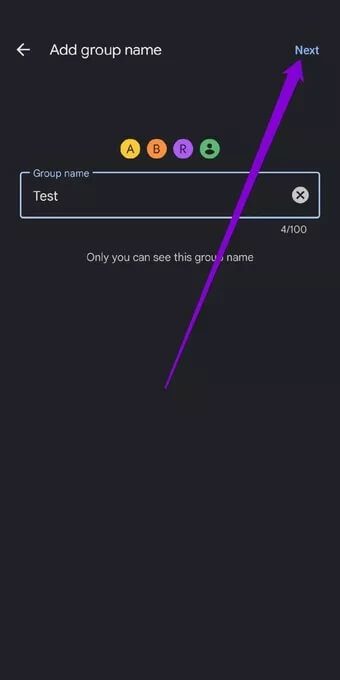
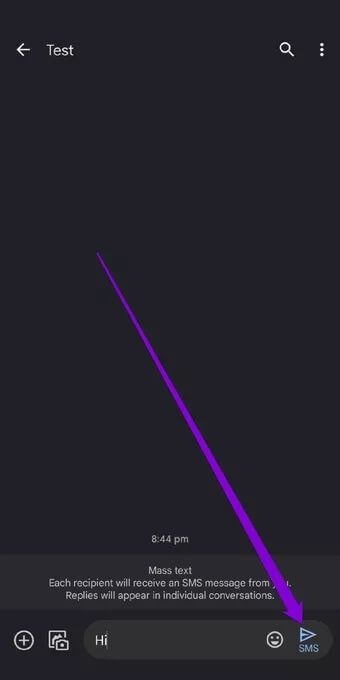
بمجرد إرسالها ، سيتلقى كل مستلم الرسائل القصيرة على حدة. إذا رد المستلم على الرسالة النصية ، فسترى الرد في محادثته.
إذا كنت ترغب في إعادة تسمية المجموعة أو إضافة / إزالة مشاركين ، فإليك كيفية تعديل محادثتك النصية الجماعية على Android.
الخطوة 1: قم بتشغيل تطبيق الرسائل وافتح محادثتك الجماعية. استخدم الآن أيقونة القائمة ثلاثية النقاط في الجزء العلوي الأيمن لاختيار تفاصيل المجموعة.
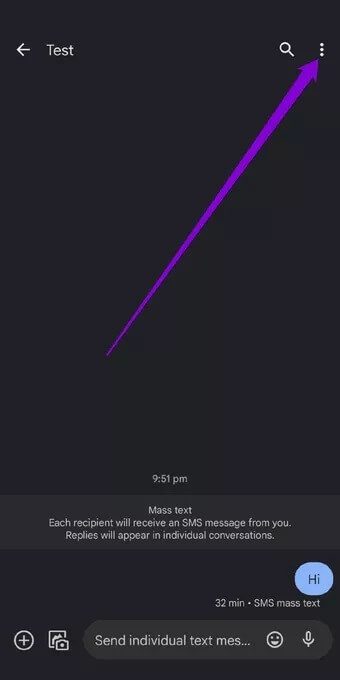
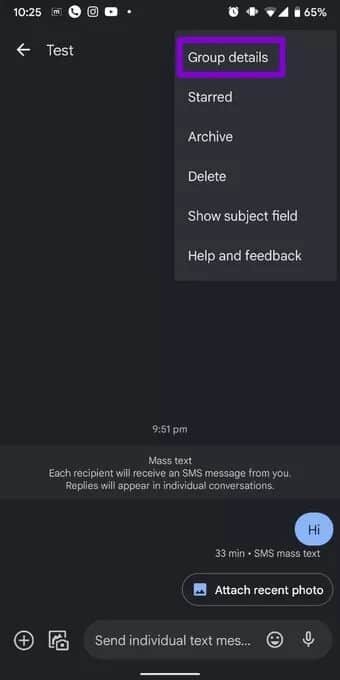
الخطوة 2: لإعادة تسمية مجموعتك ، اضغط على أيقونة القلم الرصاص بجوار اسم مجموعتك. يمكنك أيضًا إضافة المزيد من جهات الاتصال إلى مجموعتك من خلال النقر على زر إضافة أشخاص.
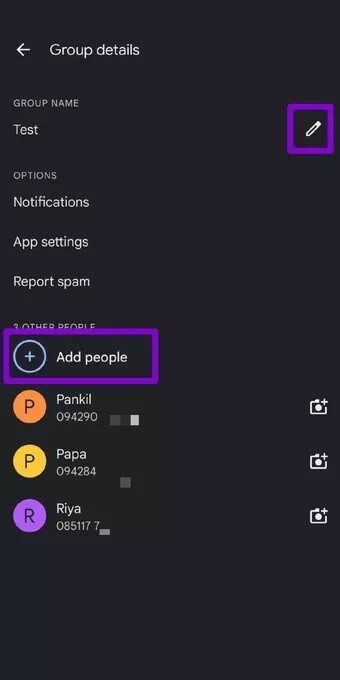
هذه هي الطريقة التي يمكنك بها إرسال رسائل نصية جماعية من جهاز Android. ومع ذلك ، إذا كنت من مستخدمي Samsung ، فسيكون لديك Samsung Messages كتطبيق المراسلة الافتراضي على هاتفك. سنوضح لك كيفية إرسال رسائل نصية جماعية باستخدام تطبيق Samsung Messages في القسم التالي.
كيفية إرسال نصوص جماعية على SAMSUNG
هناك عدة طرق مختلفة يمكنك من خلالها إرسال رسائل جماعية من جهاز Samsung ، ولكن إليك الطريقة الأسهل.
الخطوة 1: افتح تطبيق Samsung Messages على هاتفك. اضغط على زر إنشاء في أسفل اليمين لبدء محادثة جديدة.
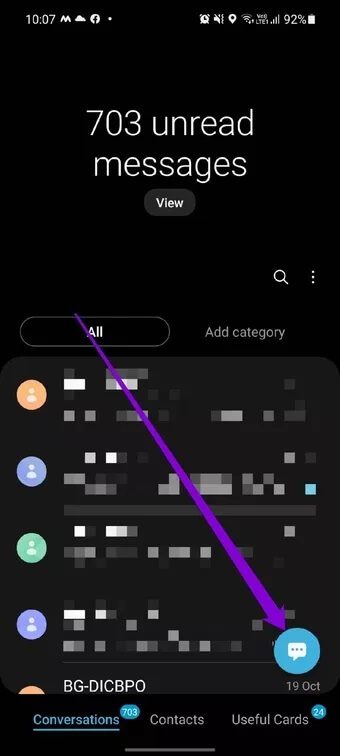
الخطوة 2: اكتب وحدد أسماء المستلمين لتضمينها في نص مجموعتك. بدلاً من ذلك ، يمكنك النقر فوق رمز “+” لإضافة مستلمين من قائمة جهات الاتصال الخاصة بك.
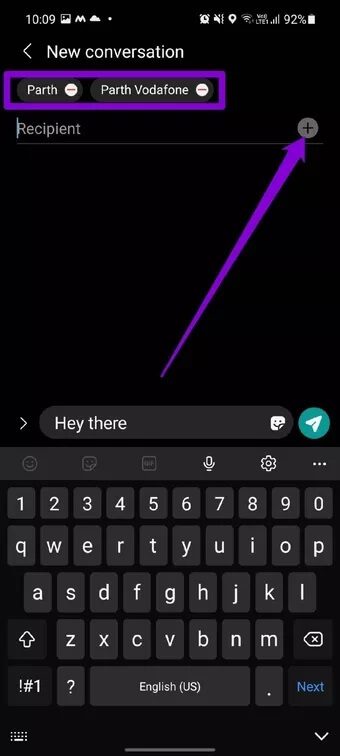
إذا حددت جهة اتصال خاطئة عن طريق الخطأ ، فاستخدم رمز “-” (علامة الطرح) لإزالتها.
خطوة 3: بعد إضافة المستلمين ، اكتب نص مجموعتك وأرسله بالطريقة المعتادة.
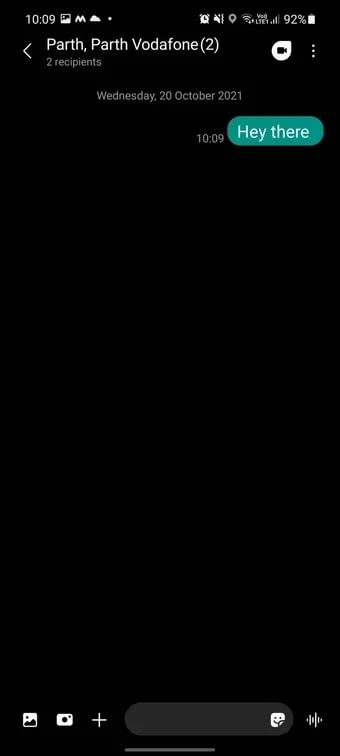
بمجرد إنشاء المجموعة ، يمكنك إرسال المزيد من الرسائل النصية بفتح هذه المحادثة.
إذا كنت ترغب في إضافة أو إزالة نفس المحادثة ، فافتح المحادثة الجماعية في تطبيق الرسائل. الآن استخدم أيقونة القائمة ثلاثية النقاط في الزاوية اليمنى العليا لتحديد خيار إضافة أو إزالة الأشخاص.
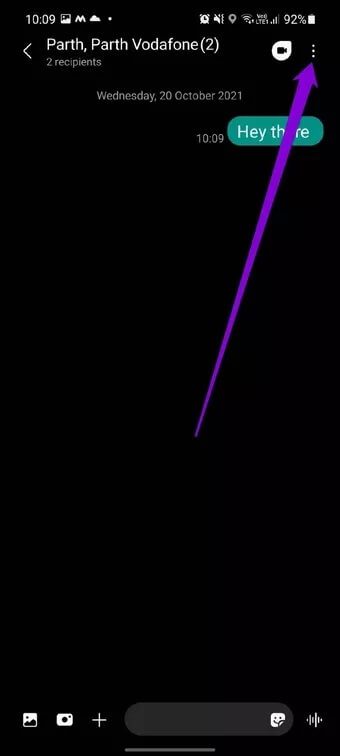
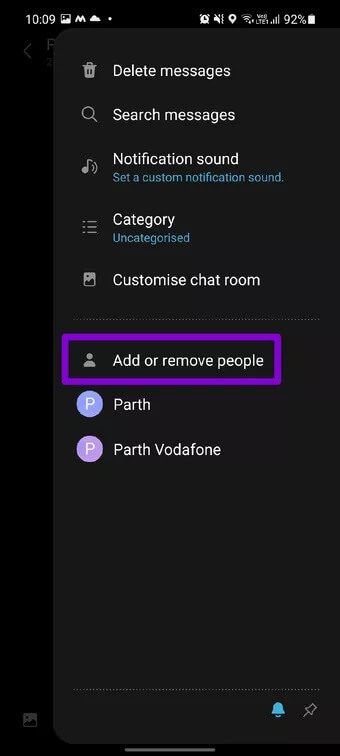
هذا هو مدى سهولة ذلك. مرة أخرى ، إذا قام أي عضو من أعضاء المجموعة بالرد على رسالتك ، فسيتم عرضها في سلسلة الدردشة الخاصة بهم.
انشر الكلمة
توفر النصوص الجماعية الكثير من الوقت ، خاصةً عندما تنوي إرسال رسائل إلى نفس المجموعة من الأشخاص مرارًا وتكرارًا. بالإضافة إلى ذلك ، فإن إضافة وإزالة المزيد من جهات الاتصال ليست معقدة أيضًا. فما تنتظرون؟ انطلق وأبدأ في إرسال رسائل نصية جماعية باستخدام Android و iPhone.
هل نسيت إرسال الرسائل المهمة في الوقت المحدد؟ تعرف على كيفية جدولة الرسائل النصية بدلاً من ذلك.
